Le but de ce tutoriel est de montrer comment vérifier la version CentOS de votre système Linux. Il est possible de le faire à partir de la ligne de commande ou de l'interface graphique, vous pouvez donc utiliser la méthode qui vous convient le mieux.
Dans ce didacticiel, vous apprendrez :
- Comment afficher la version de CentOS via l'interface graphique
- Comment afficher la version de CentOS via la ligne de commande
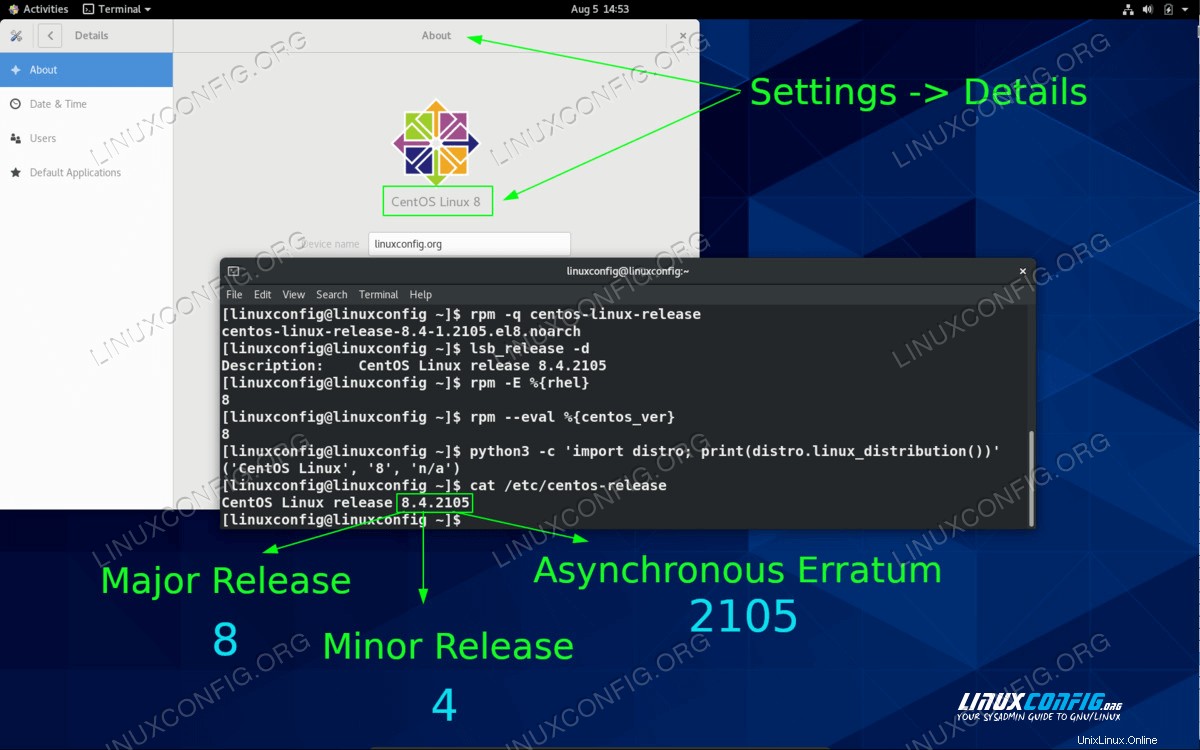
| Catégorie | Exigences, conventions ou version du logiciel utilisée |
|---|---|
| Système | Linux CentOS |
| Logiciel | N/A |
| Autre | Accès privilégié à votre système Linux en tant que root ou via le sudo commande. |
| Conventions | # - nécessite que les commandes linux données soient exécutées avec les privilèges root soit directement en tant qu'utilisateur root, soit en utilisant sudo commande$ – nécessite que les commandes linux données soient exécutées en tant qu'utilisateur normal non privilégié |
Comment vérifier les instructions étape par étape de la version de CentOS
Il existe plusieurs façons de vérifier quelle version de CentOS est en cours d'exécution sur votre système. Le moyen le plus simple de vérifier le numéro de version CentOS est d'exécuter le cat /etc/centos-release commande. L'identification de la version exacte de CentOS peut être nécessaire pour vous aider, vous ou votre équipe d'assistance, à dépanner votre système CentOS.
La version CentOS se compose de trois versions, comme illustré ci-dessous :
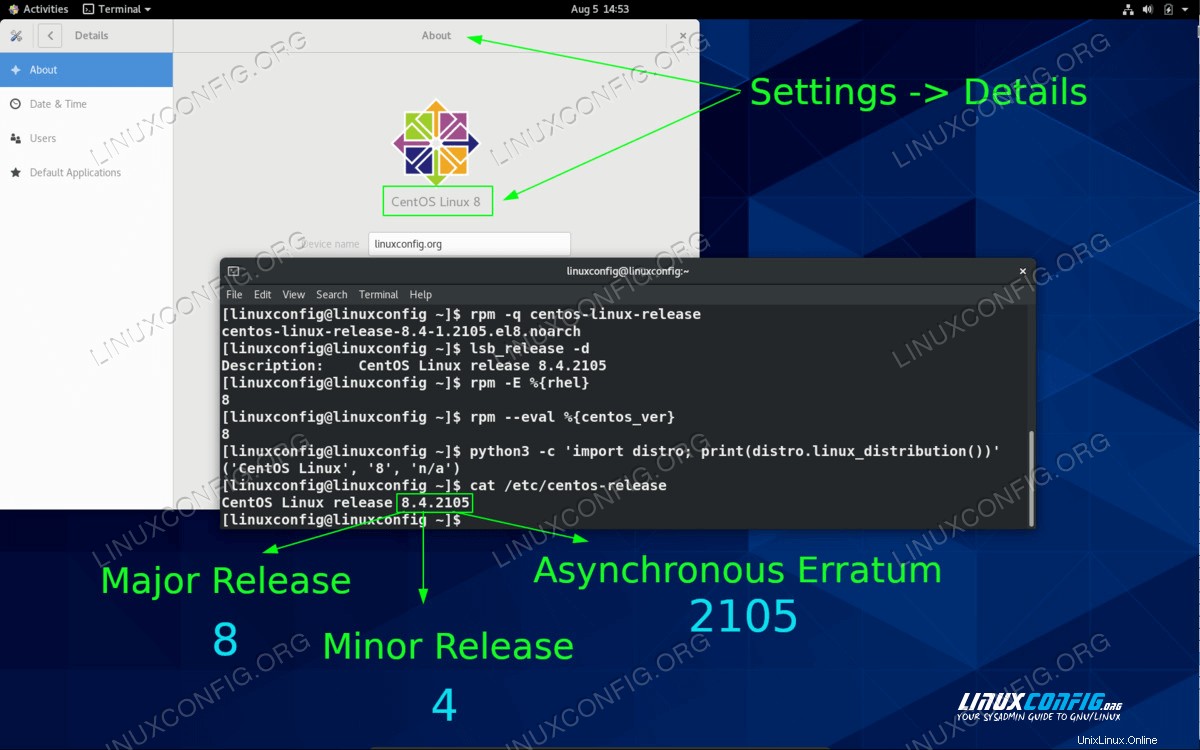
Pour vérifier une version d'autres distributions Linux, consultez notre guide de vérification de la version de Linux.
Dates de fin de vie (EOL)
Le tableau suivant représente les dates officielles de "fin de vie" du système d'exploitation CentOS.

Quelle est la commande pour vérifier la version de CentOS ?
Le tableau suivant contient les méthodes les plus courantes et recommandées pour vérifier la version de CentOS sur votre serveur ou bureau CentOS Linux.
| Commande | Description |
|---|---|
| $ rpm -q centos-linux-release $ rpm -q centos-release | Version CentOS valide pour CentOS 6 et supérieur. Provoque la révélation de la version majeure, mineure et asynchrone de CentOS. |
| $ lsb_release -d | Nécessite redhat-lsb package à installer avant exécution. |
| $ rpm -E %{rhel} | Macro RPM pour révéler une version majeure de CentOS |
| $ rpm –eval %{centos_ver} | Macro RPM pour afficher une version majeure de CentOS |
| $ cat /etc/centos-release | Linux cat commande pour afficher le contenu de /etc/centos-release pour interroger la version de CentOS. Fonctionne avec CentOS 6 et supérieur. |
Commandes alternatives pour vérifier la version de CentOS
Si les commandes fournies ci-dessus ne vous ont pas aidé à obtenir le numéro de version de CentOS, vous pouvez essayer les commandes alternatives suivantes.
Bien que disponible uniquement pour CentOS version 7 et supérieure, le hostnamectl La commande peut vous fournir un indice significatif sur le numéro de version de votre système d'exploitation :
$ hostnamectl Static hostname: linuxconfig Icon name: computer-vm Chassis: vm Machine ID: 15e085b3b0804a88b04a63b0012f544d Boot ID: 581516a48bb04b8c837d98163ffbcfaf Virtualization: oracle Operating System: CentOS Linux 8 CPE OS Name: cpe:/o:centos:centos:8 Kernel: Linux 4.18.0-305.10.2.el8_4.x86_64 Architecture: x86-64
Pour plus de réponses, essayez d'interroger tous les fichiers de version dans le /etc répertoire :
$ cat /etc/*elease CentOS Linux release 8.4.2105 NAME="CentOS Linux" VERSION="8" ID="centos" ID_LIKE="rhel fedora" VERSION_ID="8" PLATFORM_ID="platform:el8" PRETTY_NAME="CentOS Linux 8" ANSI_COLOR="0;31" CPE_NAME="cpe:/o:centos:centos:8" HOME_URL="https://centos.org/" BUG_REPORT_URL="https://bugs.centos.org/" CENTOS_MANTISBT_PROJECT="CentOS-8" CENTOS_MANTISBT_PROJECT_VERSION="8" CentOS Linux release 8.4.2105
Le système que vous utilisez peut avoir des macros définies qui peuvent vous aider à identifier la version majeure de votre serveur Linux CentOS. Essayez ce qui suit :
$ rpm --eval '%{centos_ver}'
8
Enfin, votre menu de démarrage GRUB peut fournir des réponses. Vérifier la version de CentOS à partir de GRUB mane n'est pas le moyen le plus fiable, mais cela peut vous fournir quelques indices :
# grep title /boot/loader/entries/* /boot/loader/entries/15e085b3b0804a88b04a63b0012f544d-0-rescue.conf:title CentOS (0-rescue-15e085b3b0804a88b04a63b0012f544d) 8 /boot/loader/entries/15e085b3b0804a88b04a63b0012f544d-4.18.0-305.10.2.el8_4.x86_64.conf:title CentOS (4.18.0-305.10.2.el8_4.x86_64) 8
Utilisation de la programmation pour vérifier la version de CentOS
Si vous souhaitez programmer votre façon de vérifier automatiquement la version de CentOS, plusieurs options sont disponibles. Cette section répertorie quelques exemples de base sur la façon de vérifier la version de CentOS à l'aide du script Bash et du langage de programmation Python.
Scripts bash
Le script bash suivant peut être utilisé pour obtenir le numéro de version CentOS étant donné que le /etc/centos-release le fichier existe et est rempli.
Le script ci-dessous sert d'exemple, n'hésitez pas à le modifier si nécessaire. Pour plus d'informations sur les scripts bash, visitez notre didacticiel sur les scripts bash :
#!/bin/bash
full=`cat /etc/centos-release | tr -dc '0-9.'`
major=$(cat /etc/centos-release | tr -dc '0-9.'|cut -d \. -f1)
minor=$(cat /etc/centos-release | tr -dc '0-9.'|cut -d \. -f2)
asynchronous=$(cat /etc/centos-release | tr -dc '0-9.'|cut -d \. -f3)
echo CentOS Version: $full
echo Major Relase: $major
echo Minor Relase: $minor
echo Asynchronous Relase: $asynchronous
Sortie :
$ ./check-centos-version.sh CentOS Version: 8.4.2105 Major Relase: 8 Minor Relase: 4 Asynchronous Relase: 2105
Programmation Python
Le script python suivant affichera le nom de la distribution avec le numéro de version du système d'exploitation. Remarque assurez-vous que vous avez le python3-distro package installé sur votre système avant d'essayer de vérifier la version de CentOS avec python :
#!/usr/bin/python3
import distro
print(distro.linux_distribution())
Alternativement, on peut exécuter du code python directement depuis le shell :
$ python3 -c 'import distro; print(distro.linux_distribution())'
Sortie :
$ ./check-centos-version.py
('CentOS Linux', '8', 'n/a')